1、使用Photoshop软件打开夜晚图片。
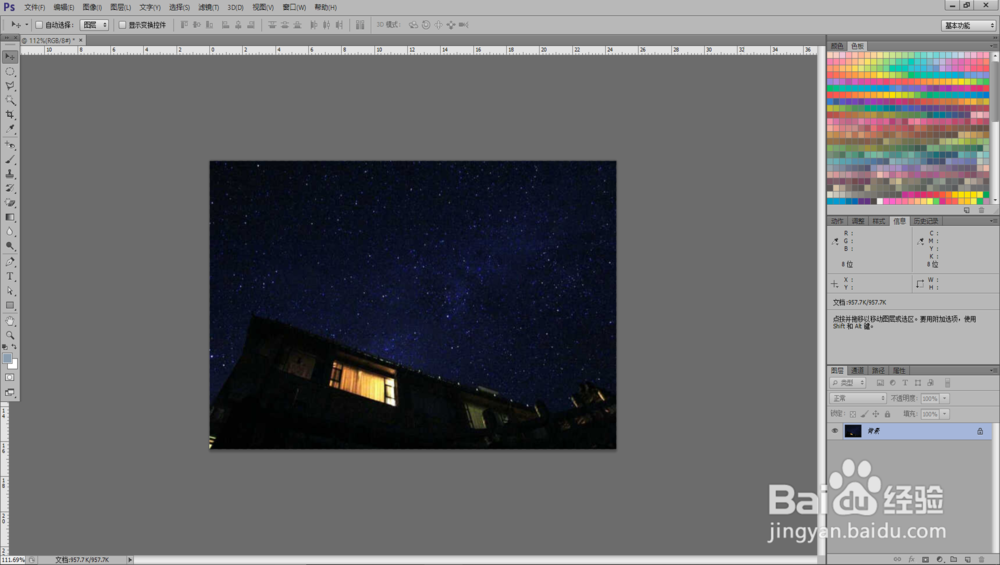
2、新建一个图层1,使用椭圆工具按住Shift绘制圆形选区,羽化10像素,设置前景色R:140、G:158、B:175,单击确定;Alt+Delete填充圆形选区。

3、单击菜单栏滤镜-扭曲-球面化;打开球面化面板,设置数量100,确定。


4、单击菜单栏滤镜-渲染-云彩,填充云彩。
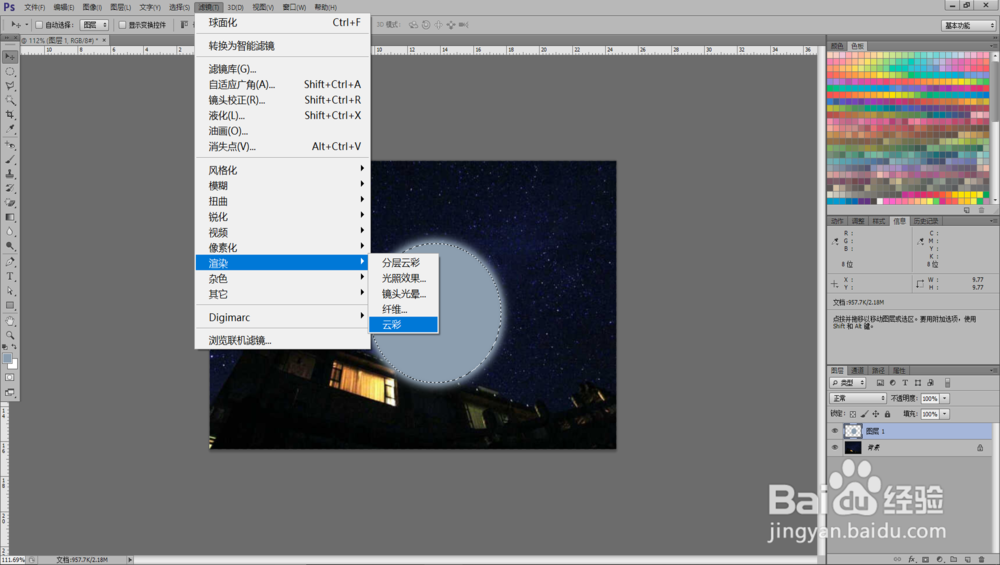
5、双击图层1,打开图层样式面板,添加外发光:不透明度40%、大小70像素、范围50%,确定。

6、选择图层1,Ctrl+T调整月亮大小,移动到合适位置,如下图,按回车键完成。

